答案:可通过函数或操作合并单元格内容。使用CONCATENATE函数或&符号可整合文本,TEXTJOIN函数支持分隔符和多区域合并,而“合并单元格”按钮仅视觉合并并保留左上角数据。
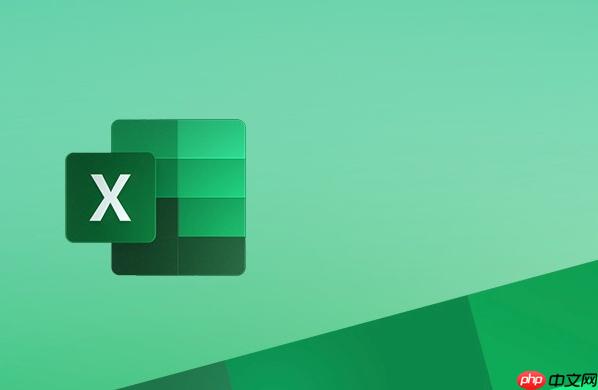
如果您在使用Excel处理数据时,希望将多个单元格的内容合并到一个单元格中,可以使用合并单元格相关的函数或操作方法。以下是实现这一目标的具体步骤:
CONCATENATE函数用于将两个或多个文本字符串合并为一个字符串。该方法不会物理上合并单元格,而是将内容整合到一个新的单元格中。
1、选择目标单元格,输入公式=CONCATENATE(A1, B1),其中A1和B1是要合并的单元格。
2、若需要在合并内容之间添加分隔符,如空格或逗号,可在公式中加入引号包裹的符号,例如=CONCATENATE(A1, " ", B1)。
3、按Enter键确认,即可看到合并后的结果。
使用&符号是另一种简便的文本合并方式,功能与CONCATENATE类似,但书写更简洁。
1、在目标单元格中输入公式=A1&B1,直接连接A1和B1的内容。
2、如需添加分隔符,可写成=A1&"-"&B1,表示用短横线连接两部分内容。
3、按下Enter键后,内容即被合并显示。
TEXTJOIN函数适用于合并多个单元格,并支持指定分隔符以及忽略空单元格。
1、输入公式=TEXTJOIN(", ", TRUE, A1:C1),其中", "为分隔符,TRUE表示忽略空值,A1:C1为要合并的区域。
2、可根据实际需求更改分隔符,例如使用换行符CHAR(10),公式为=TEXTJOIN(CHAR(10), TRUE, A1:C1)。
3、输入完成后按Enter键,系统将返回合并结果。
此方法仅改变单元格的显示方式,使多个相邻单元格看起来像一个大单元格,但仅保留左上角数据。
1、选中需要合并的单元格区域,例如A1:B1。
2、在“开始”选项卡的“对齐方式”组中,点击“合并后居中”按钮右侧的下拉箭头。
3、选择“合并单元格”,此时选中区域将变为一个单元格,仅显示原始第一个单元格的数据。
以上就是Excel合并单元格函数怎么用_Excel合并单元格函数操作步骤的详细内容,更多请关注php中文网其它相关文章!

每个人都需要一台速度更快、更稳定的 PC。随着时间的推移,垃圾文件、旧注册表数据和不必要的后台进程会占用资源并降低性能。幸运的是,许多工具可以让 Windows 保持平稳运行。

Copyright 2014-2025 https://www.php.cn/ All Rights Reserved | php.cn | 湘ICP备2023035733号